iPhone — мощное и функциональное устройство, способное выполнять массу полезных задач. В частности, сегодня вы узнаете, каким образом на нем можно обрезать видео.
Обрезаем видео на iPhone
Убрать лишние фрагменты из видеоролика можно как стандартными средствами Айфон, так и с помощью специальных приложений-видеоредакторов, коих в App Store сегодня немало.
Читайте также: Приложения для обработки видео на iPhone
Способ 1: InShot
Крайне простое и приятное приложение, с помощью которого обрезка видео не займет у вас много времени.
- Установите на телефон приложение и запустите его. На главном экране выберите кнопку «Видео», а затем предоставьте доступ к фотопленке.
- Выберите ролик, с которым будет осуществляться дальнейшая работа.
- Кликните по кнопке «Обрезать». Следом отобразится редактор, в нижней части которого с помощью стрелочек вам потребуется задать новые начало и конец видеозаписи. Не забывайте включать воспроизведение видео, чтобы оценивать изменения. Когда обрезка будет завершена, выберите иконку с галочкой.
- Видео обрезано. Осталось сохранить получившийся результат в память смартфона. Для этого тапните в правом верхнем углу по кнопке экспорта, а затем выберите пункт «Сохранить».
- Начнется обработка. Пока идет выполнение данного процесса, не блокируйте экран смартфона, а также не переключайтесь на другие приложения, иначе экспорт видео может прерваться.
- Готово, ролик сохранен в память смартфона. При необходимости, вы сможете прямо из InShot поделиться результатом в других приложениях — для этого выберите один из предложенных социальных сервисов или нажмите кнопку «Другое».
Способ 2: Фото
Справиться с обрезкой видео можно и без сторонних инструментов — весь процесс будет проходить в стандартном приложении Фото.
- Откройте приложение Фото, а следом и ролик, с которым будете работать.
- В верхнем правом углу выберите кнопку «Править». На экране появится окно редактора, в нижней части которого, используя две стрелочки, потребуется сократить продолжительность видео.
- Перед тем, как внести изменения, воспользуйтесь кнопкой воспроизведения, чтобы оценить результат.
- Нажмите кнопку «Готово», а следом выберите пункт «Сохранить как новое».
- Через мгновение в фотопленке появится второй, уже обрезанный, вариант видео. К слову, обработка и сохранение получившегося ролика здесь происходит значительно быстрее, нежели при использовании сторонних приложений.
Как видите, обрезать видео на iPhone не составляет никакого труда. Более того, подобным образом вы будете работать с практически любыми видеоредакторами, загруженными из App Store.
 lumpics.ru
lumpics.ru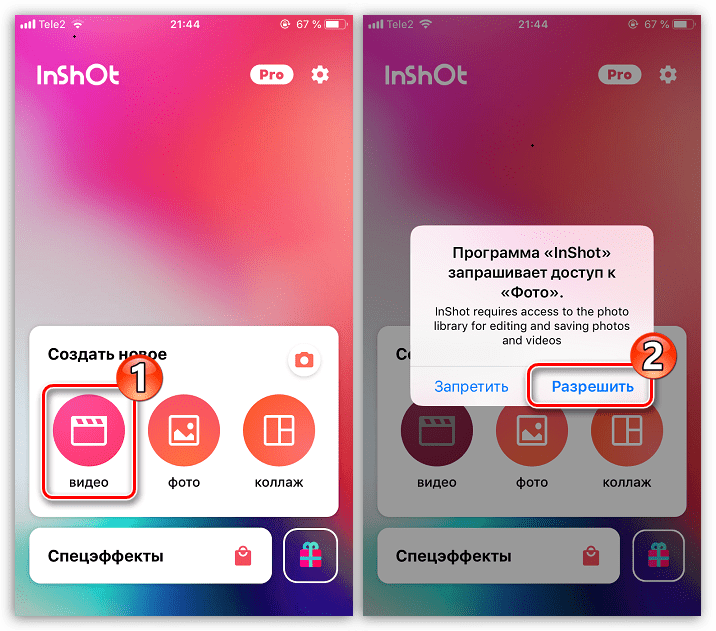

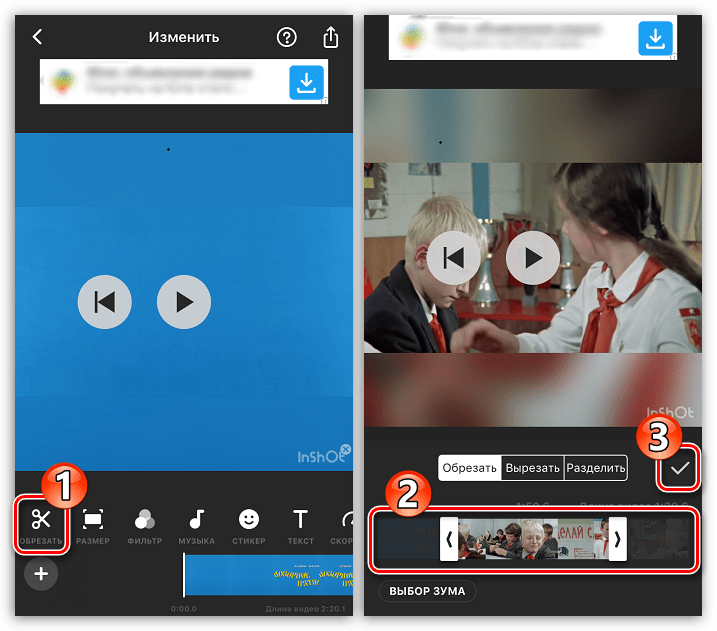
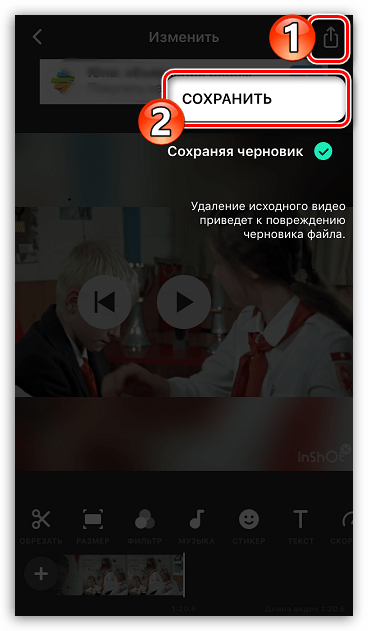


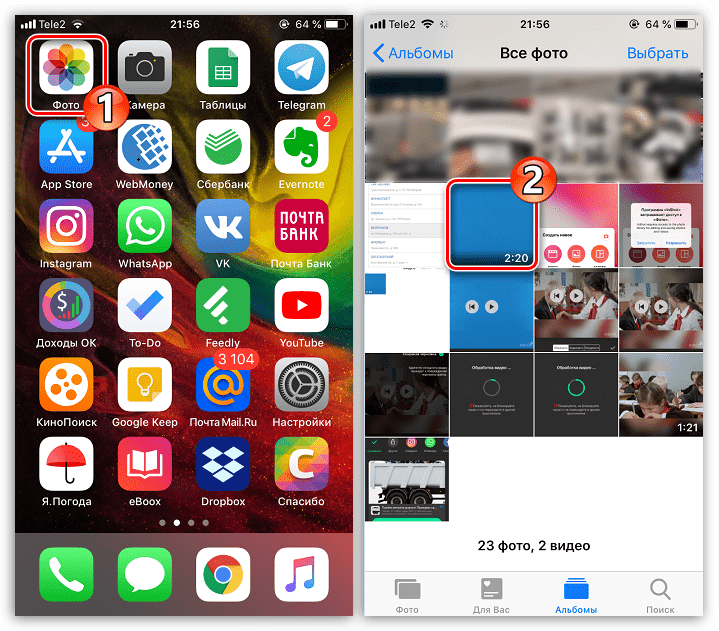
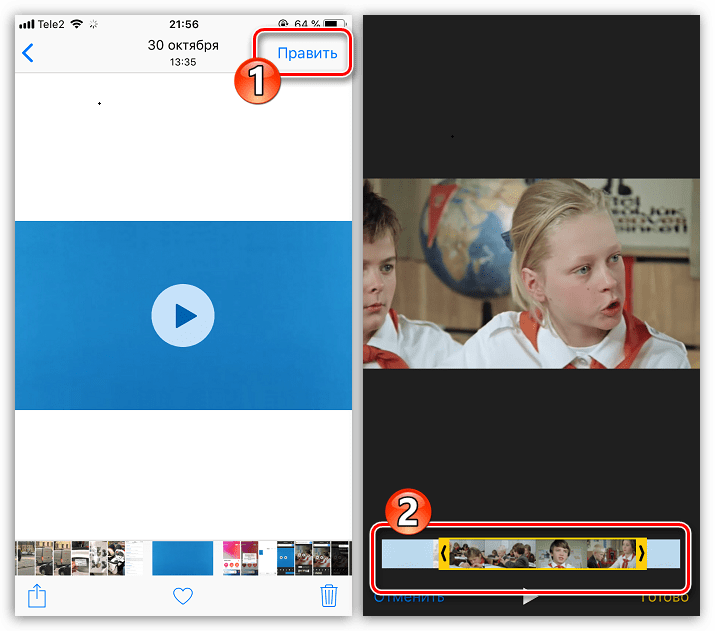

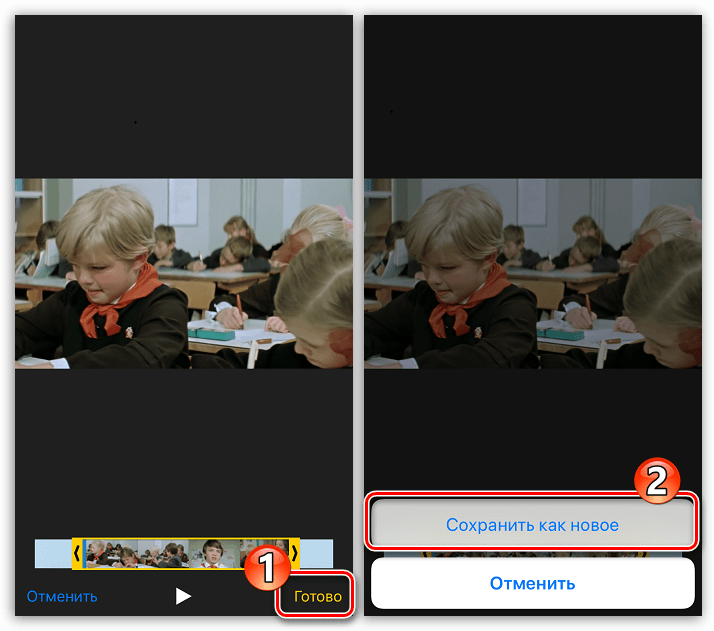








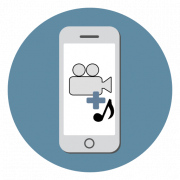



Спасибо большое! Доступно даже для такой «блондинки» как я!